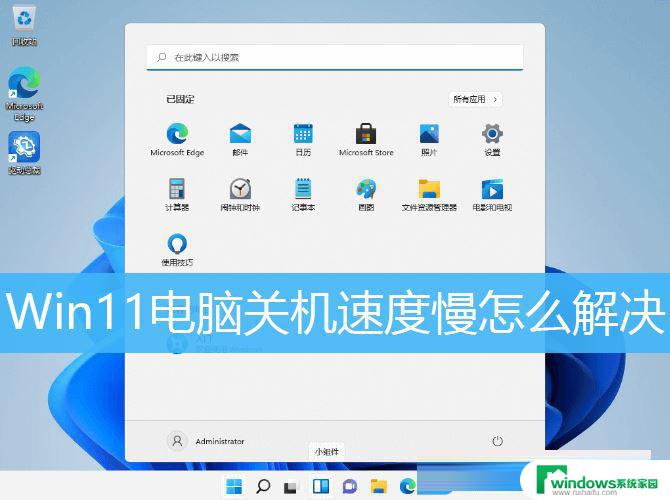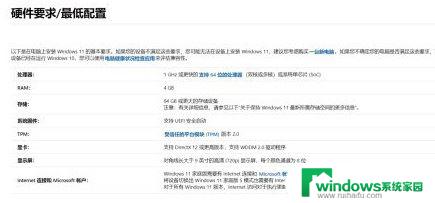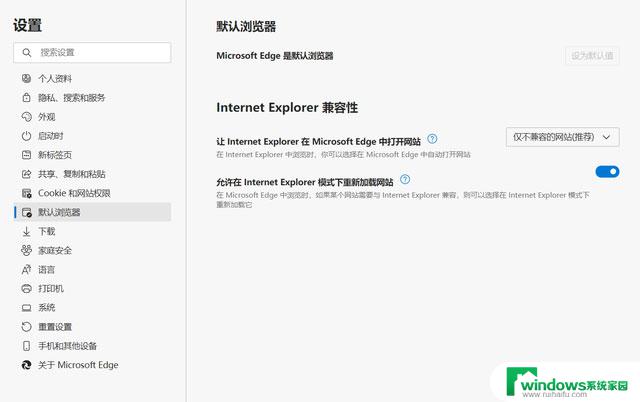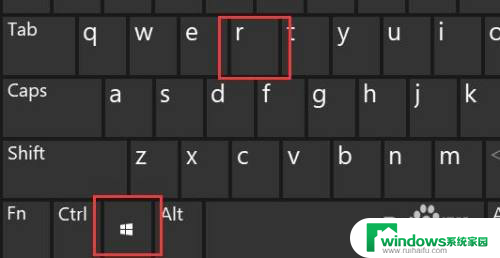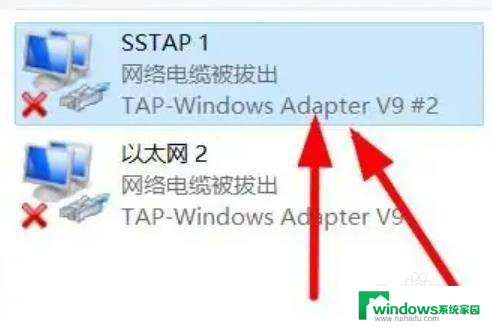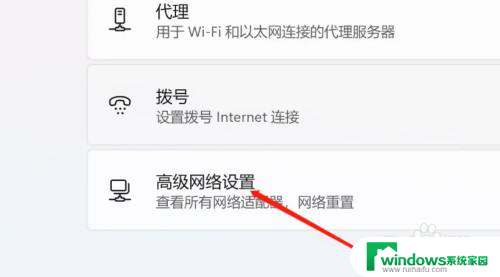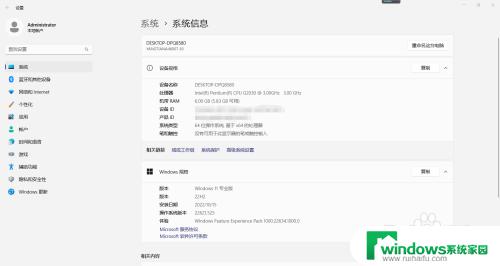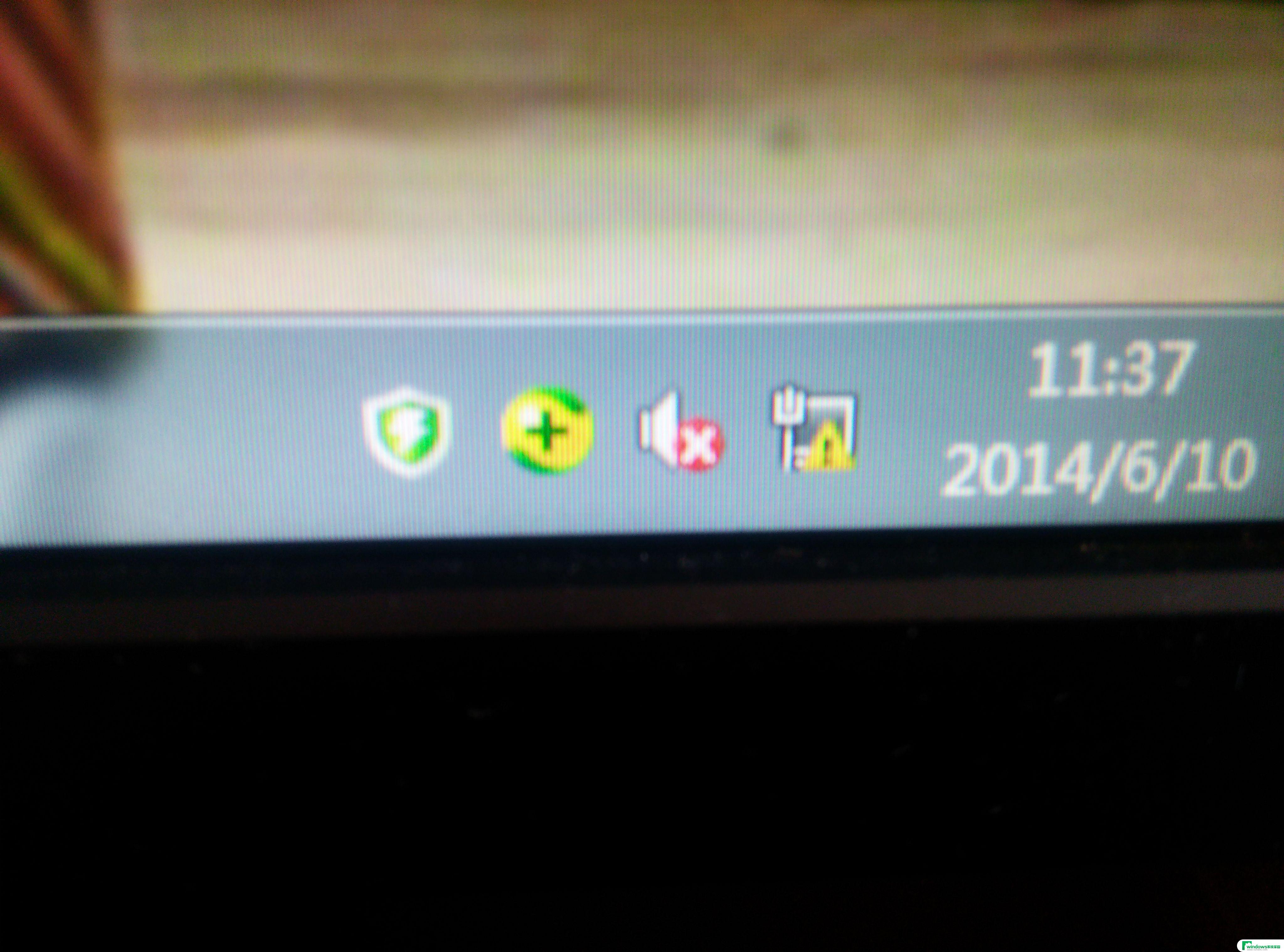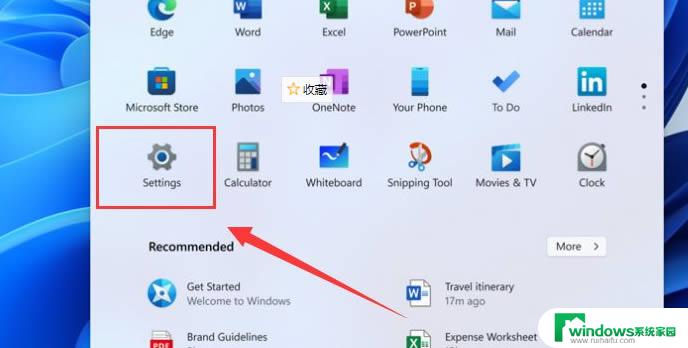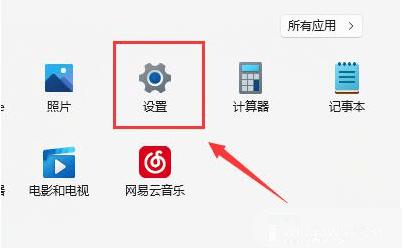win11系统升级网络很慢 windows11网速慢怎么回事解决方法
最近很多用户反映他们在升级Win11系统时遇到了网速慢的问题,对于许多人来说,这可能是一个令人沮丧的情况,特别是在等待时间变得越来越长的情况下。为什么Win11系统的升级会导致网络变慢呢?有什么方法可以解决这个问题吗?接下来让我们一起来探讨一下。
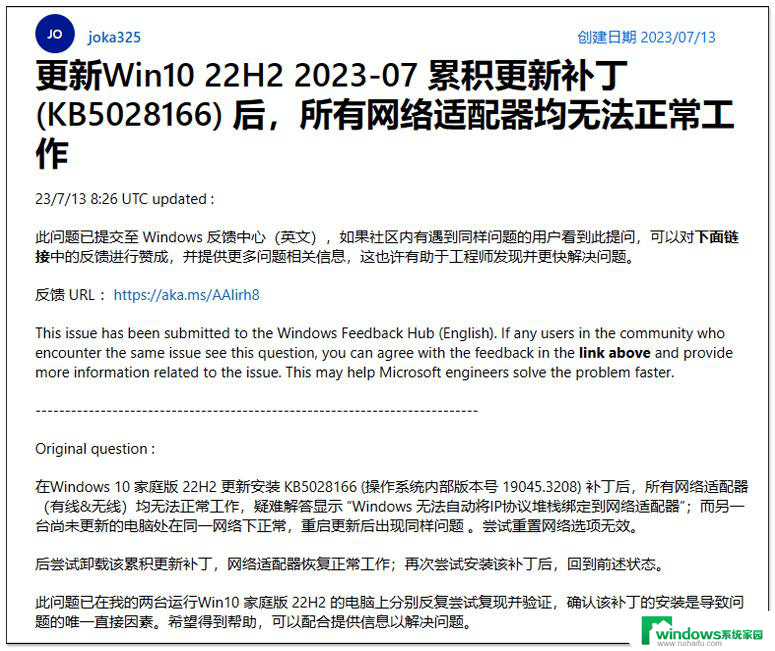
windows11网速慢解决方法
1、通过windows+i打开设置界面,从左边导航窗格所列标签页选择windowsupdate
2、点击右边的windowsupdate,单击高级选项,单击传递优化,禁用允许从其他pc下载的切换开关
3、单击高级选项,在absolutebandwidth下,选择分配带宽,在后台和前台下载更新后的复选框,并将需要的值输入到相应字段中
4、还可以使用测量带宽的percetange方法并使用滑块设置所需的设置,向下滚动并勾选上传设置下的两个复选框
5、现在使用滑块为uploadingupdates和monthlyuploadlimit设置所需的带宽。
6、更改带宽设置后,检查windows11中下载速度慢的问题是否已解决。
7、一定数量的带宽分配给windows更新,用于下载和更新。您可以降低带宽以最大化分配给其他任务的带宽
以上就是win11系统升级网络很慢的全部内容,有遇到相同问题的用户可参考本文中介绍的步骤来进行修复,希望能够对大家有所帮助。